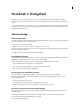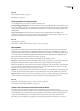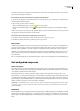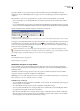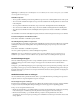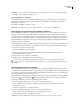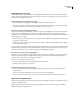Operation Manual
ADOBE READER 8
Handboek
10
Een PDF openen in de toepassing
❖
Start Reader en voer een van de volgende handelingen uit:
• Kies Bestand > Openen of klik op de knop Openen op de werkbalk. Selecteer in het dialoogvenster Openen een of
meer bestanden en klik op Openen. PDF-documenten hebben doorgaans de extensie .pdf.
• (Windows) Kies Bestand > [een eerder geopende PDF].
• (Mac OS) Kies Bestand > Recent bestand openen > [een eerder geopende PDF].
Als u meerdere documenten hebt geopend, kunt u tussen de documenten schakelen door in het menu Venster het gewenste
document te kiezen. In Windows wordt voor elk geopend document een knop op de taakbalk van Windows geplaatst. Ook
met deze knoppen kunt tussen de documenten schakelen.
Een PDF openen vanuit het bureaublad of vanuit een andere toepassing
❖
Ga op een van de volgende manieren te werk:
• Als u een PDF-e-mailbijlage wilt openen, opent u het bericht en dubbelklikt u op de PDF. U kunt ook met de
rechtermuisknop op de PDF klikken of erop klikken terwijl u Control ingedrukt houdt en vervolgens Openen kiezen.
• Als u een PDF wilt openen die gekoppeld is aan een geopende webpagina, klikt u op de koppeling naar het PDF-bestand.
De PDF wordt meestal in de webbrowser geopend.
• Dubbelklik op het PDF-bestandspictogram in uw bestandssysteem.
Opmerking: het is mogelijk dat u een PDF die in Windows is gemaakt, niet in Mac OS kunt openen door te dubbelklikken op
het pictogram. Kies in plaats daarvan Bestand > Openen met > Reader.
Een ander gereedschap selecteren
Bij het openen van Reader is standaard het gereedschap Selectie actief omdat dit het meest veelzijdige gereedschap is.
Gespecialiseerde gereedschappen, zoals voor zoomen en het toevoegen van revisieopmerkingen, vindt u op de werkbalken
en in het menu Opties.
Een gereedschap selecteren
❖
Ga op een van de volgende manieren te werk:
• Selecteer een gereedschap op een werkbalk.
• Kies Opties > [naam werkbalk] > [gereedschap].
Tijdelijk overschakelen naar het gereedschap Inzoomen of Handje
U kunt deze gereedschappen tijdelijk gebruiken zonder de selectie van het huidige gereedschap ongedaan te maken.
• Als u het gereedschap Handje tijdelijk wilt selecteren, houdt u de spatiebalk ingedrukt.
• Als u het gereedschap Inzoomen tijdelijk wilt selecteren, houdt u Ctrl+spatiebalk of Command+spatiebalk ingedrukt.
Wanneer u de toetsen loslaat, wordt in Reader het vorige gereedschap weer actief.
Documentberichtenbalk
De documentberichtenbalk wordt alleen voor bepaalde typen PDF's weergegeven. De balk verschijnt meestal als u een
PDF-formulier, een PDF die u is toegezonden voor revisie of een PDF met speciale rechten of beveiligingsbeperkingen
opent. De documentberichtenbalk verschijnt direct onder het werkbalkgebied. U kunt de balk verbergen of weergeven met
de knop aan de linkerkant van het werkgebied.
De documentberichtenbalk bevat aanwijzingen en taakspecifieke knoppen. De balk heeft een kleurcode: paars voor
formulieren, geel voor revisies en blauw voor gecertificeerde of beveiligde PDF's.